Følg de testede metodene nedenfor for å løse problemet på kort tid
- Utdaterte lyddrivere kan få Windows til å tro at hodetelefoner er høyttalere.
- Å starte datamaskinen på nytt er en enkel løsning på problemet.
- Avinstallering av Realtek-drivere kan hjelpe med å fikse lydproblemene på datamaskinen.

XINSTALLER VED Å KLIKKE LAST NED. FIL
For å fikse Windows PC-systemproblemer, trenger du en. dedikert verktøy
- Last ned Fortect og installer det på din PC
- Start verktøyets skanneprosess for å se etter korrupte filer som er kilden til din. problem.
- Høyreklikk på Start reparasjon slik at verktøyet kan starte fikseringsalgoritmen.
Å lytte til musikk på datamaskinen er noe alle regelmessig gjør, enten gjennom høyttalere eller hodetelefoner. Imidlertid er det mange problemer du kan støte på mens du bruker hodetelefonene på datamaskinen.
Noen ganger kan Realtek-lydbehandlingen bli forvirret og forveksle hodetelefoner med høyttalere. Derfor mener Windows at hodetelefoner er høyttalere og gir flere problemer.
Videre klager brukere over at høyttalerne blir gjenkjent som hodetelefoner Windows 11-problem.
Når Windows ikke kan oppdage lydenheten som hodetelefoner, spiller den av lyder gjennom høyttaleren selv når hodetelefonene er koblet til.
Windows kan også gjenkjenne høyttalere som hodetelefoner, noe som betyr at datamaskinen vil spille av lyder gjennom hodetelefonene i stedet for høyttaleren.
Heldigvis er ikke problemet uløselig. Du kan bruke noen reparasjoner for å løse høyttalerne som gjenkjennes som hodetelefoner Windows 10-problemet på datamaskinen din. Denne artikkelen vil diskutere hvorfor du støter på problemet og hva du kan gjøre for å fikse det.
Hvordan tester, vurderer og vurderer vi?
Vi har jobbet de siste 6 månedene med å bygge et nytt gjennomgangssystem for hvordan vi produserer innhold. Ved å bruke den har vi senere gjort om de fleste av artiklene våre for å gi faktisk praktisk ekspertise på veiledningene vi har laget.
For flere detaljer kan du lese hvordan vi tester, vurderer og vurderer på WindowsReport.
Hva er årsaken til at hodetelefoner blir kalt høyttalere?
- Utdatert lyddriver: Mange ting kan gå galt med lydkomponentene på datamaskinen din hvis lyddriverne dine er utdaterte. Det indikerer at datamaskinen mangler de nødvendige oppdateringene og oppdateringene for å hjelpe den til å fungere ordentlig.
- Oppstartsfeil: Datamaskinen kan støte på noen feil under oppstart, noe som påvirker hvordan den fungerer. Derfor kan det få Windows til å tro at hodetelefoner er høyttalerproblemer.
- Defekte eller ødelagte hodetelefoner: Noen ganger er det mulig at hodetelefonene er defekte og ikke fungerer som de skal. Så det kan påvirke hvordan Windows gjenkjenner det og føre til problemer som Realtek separate høyttalerhodetelefoner på datamaskinen din.
- Problemer med Realtek-drivere: Realtek lyddriver er en lyddriver for Windows-enheter. Formålet er å administrere lydsystemet på datamaskinen din.
Det kan være en fordel for brukere å vite hvordan fikse Windows 11 som ikke gjenkjenner kablede hodetelefoner.
Hvordan fikser jeg at hodetelefonene mine oppdages som høyttalere?
1. Oppdater lyddriveren
- Høyreklikk på Start knappen og velg Enhetsbehandling.
- Velg din lydenhet og høyreklikk på den.
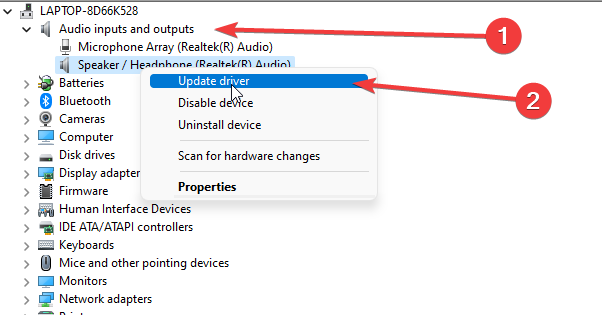
- Plukke ut Oppdater driveren fra alternativene.
Hvis det er noen oppdateringer, vil installasjonsveiviseren installere dem automatisk. Start datamaskinen på nytt etter at installasjonen er fullført.
Installering av de oppdaterte driverne kan bidra til å fikse problemer som Windows 11 kan ikke bytte lydenheter automatisk; les denne veiledningen for å lære mer.
Du kan også bruke et spesialverktøy for å laste ned de nyeste driverne og oppdatere enhetsdriverne deretter.
- Last ned og installer Outbyte Driver Updater-appen.
- Start programvaren og vent til appen oppdager alle inkompatible drivere.
- Nå vil den vise deg en liste over alle utdaterte drivere du kan velge de til Oppdater eller Overse.

- Klikk på Oppdater og bruk valgt for å laste ned og installere de nyeste versjonene.
- Start PC-en på nytt for å sikre at endringene er gjort.

Outbyte driveroppdatering
Hold enheten frisk ved å la OutByte Driver Updater finne de nyeste driveralternativene.2. Start datamaskinen på nytt
- Klikk på Start knappen på skjermen.
- Plukke ut Makt alternativer.
- Klikk på Omstart og OK.

Å starte datamaskinen på nytt vil bidra til å fikse eventuelle oppstartsfeil som kan føre til lydfeil.
3. Avinstaller Realtek-drivere på datamaskinen
- trykk Windows + Rnøkler samtidig for å be om Kjør vindu.
- Type devmgmt.msc i søkefeltet og trykk Tast inn.
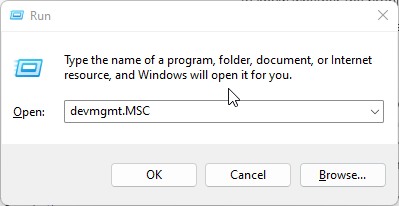
- Naviger til Lyd-, video- og spillkontrollere alternativet og dobbeltklikk på det.
- Høyreklikk på Realtek High Definition Audio-enhet og velg Avinstaller.

- Bekreft eventuelle ekstra meldinger som dukker opp.
Start datamaskinen på nytt. Windows vil ha de riktige driverne installert ved neste oppstart. Derfor vil uansett hva som får Windows til å tro at hodetelefoner er høyttalere, bli fikset.
Brukere kan være interessert i å lese artikkelen vår om hvordan de løser problemet Realtek-lydproblemer på Windows-datamaskiner.
4. Prøv hodetelefonene/høyttaleren på en annen datamaskin
For å finne ut om problemet utelukkende er fra hodetelefonene/høyttaleren, prøv å bruke den på en annen datamaskin og se om problemet vedvarer. Hvis det samme skjer, er hodetelefoner/høyttalere defekte.
- Fix: Kan ikke bytte mellom hodetelefoner og høyttalere automatisk på Windows 11
- Løst: FiveM kunne ikke kontakte rettighetstjenesten
- Brukere vil kunne sortere e-poster etter kategori i Outlook
5. Angi hodetelefoner som standard lydenhet
- Høyreklikk på Volumkontrollikon på oppgavelinjen og velg Lyder.

- Naviger til Avspilling fanen.
- Høyreklikk på Hodetelefoner i Avspillingsenhetsvinduer og sett den som Standard enhet.
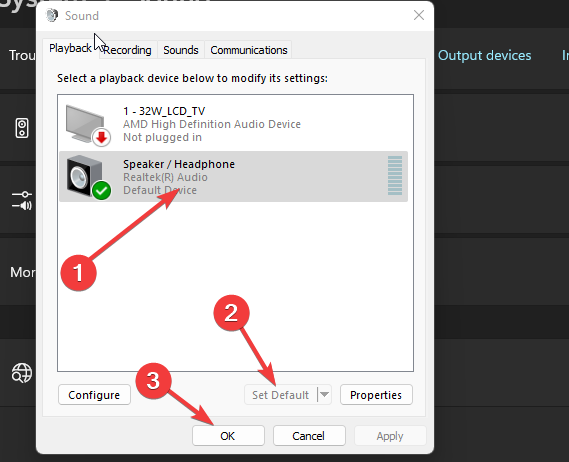
- Klikk på OK for å lagre endringene.
Vi anbefaler at du starter enheten på nytt for riktig synkronisering av endringene.
Hvorfor fungerer ikke hodetelefonene når de er tilkoblet?
Det kan være flere grunner til at hodetelefonene ikke fungerer når de er koblet til datamaskinen. Noen av disse årsakene er:
- Skadet hodetelefonkabel
- Problemer med Bluetooth-tilkobling
- Problemer med lydutgang
- Problemer med hodetelefonens fastvareoppdatering
Reparasjonene ovenfor er de mest effektive måtene å løse problemet på hvis Windows tror hodetelefoner er høyttalere. Sørg for å følge trinnene strengt for optimale resultater.
Vi anbefaler imidlertid at du sjekker artikkelen vår om årsaker og rettelser for ingen problemer med tilkoplet høyttaler eller hodetelefoner. Så du kan sjekke ut vår liste over de beste høyttalerne for PC.
Hvis du har spørsmål eller forslag, kan du legge igjen dem i kommentarfeltet nedenfor.


![Feil 1067: Prosessen avsluttet uventet [Fiks]](/f/8f737e4e5de8ec158bcf8b71e93a645a.png?width=300&height=460)